- Тип техники
- Бренд
Просмотр инструкции ноутбука Lenovo ThinkPad X250, страница 54
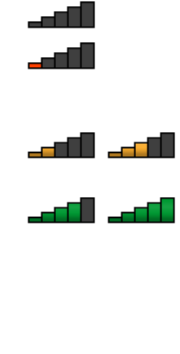
• Соединение Bluetooth
Использование подключения к беспроводной локальной сети
Беспроводная локальная сеть (LAN) охватывает относительно небольшой географический участок,
например офисное здание или дом. К такой сети можно подключать устройства, поддерживающие
стандарты 802.11.
Компьютер поставляется со встроенной картой беспроводной сети и конфигурационной утилитой,
которые позволяют устанавливать беспроводные соединения и отслеживать их состояние. Эта
возможность позволяет оставаться в сети, находясь в офисе, в конференц-зале или дома, без
использования проводного подключения.
Чтобы установить соединение с беспроводной локальной сетью, выполните следующие действия.
1. Щелкните значок состояния беспроводного соединения в области уведомлений Windows.
Отображается список доступных беспроводных сетей.
2. Дважды щелкните сеть, чтобы подключиться к ней. Введите необходимую информацию.
При переходе в другое местоположение компьютер автоматически подключается к доступной
беспроводной сети. Откройте Центр управления сетями и общим доступом для управления
различными сетевыми профилями. Дополнительную информацию см. в справочной системе Windows.
Советы по использованию функции беспроводного подключения к локальным сетям
Чтобы добиться максимального качества соединения, соблюдайте следующие рекомендации:
• Расположите компьютер таким образом, чтобы между ним и точкой доступа к локальной сети
было как можно меньше препятствий.
• Откройте крышку компьютера под углом чуть более 90 градусов.
• Если используется беспроводное устройство (стандарты 802.11) одновременно с устройством
Bluetooth, скорость передачи данных может быть снижена, а качество связи беспроводного
устройства может ухудшиться.
Проверка состояния соединения с беспроводной локальной сетью
Проверить состояние соединения с беспроводной локальной сетью (LAN) можно с помощью
значка соединения с беспроводной сетью в области уведомлений Windows. Чем больше полосок
отображается, тем лучше сигнал.
В операционной системе Windows 7 можно также посмотреть на индикатор Access Connections,
значок состояния Access Connections или значок состояния беспроводной сети Access Connections в
области уведомлений Windows.
Индикатор Access Connections:
•
Питание модуля беспроводной радиосвязи отключено или сигнал отсутствует.
•
Питание на модуль беспроводной связи подается. Мощность сигнала беспроводного
соединения мала. Для повышения мощности сигнала переместите компьютер ближе к
беспроводной точке доступа.
•
Питание на модуль беспроводной связи подается. Мощность сигнала
беспроводного соединения минимальна.
•
Питание на модуль беспроводной связи подается. Мощность сигнала
беспроводного соединения превосходна.
36 Руководство пользователя
Ваш отзыв будет первым



